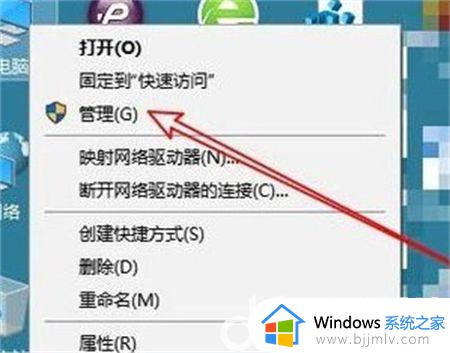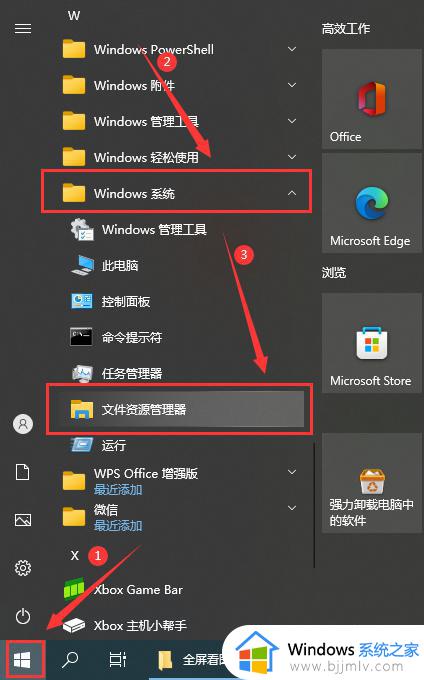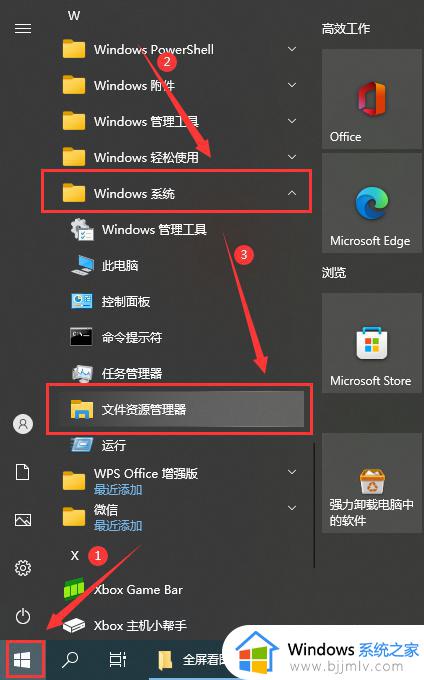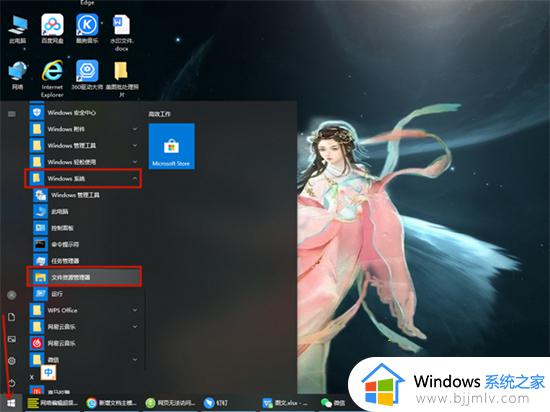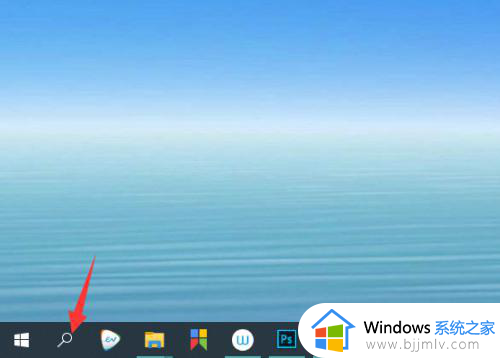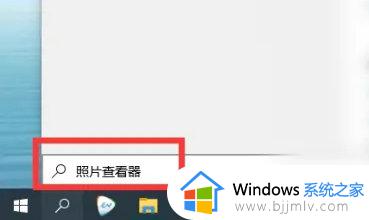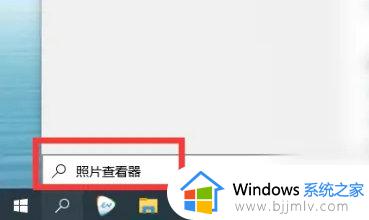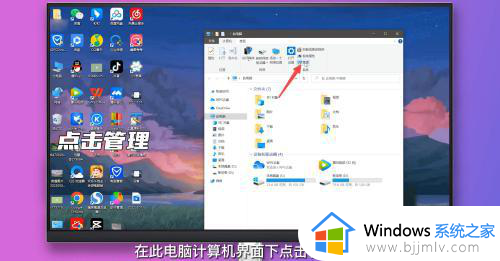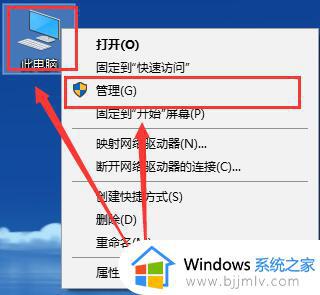win10事件查看器在哪里 win10怎么打开事件管理器
在使用win10操作系统时,小伙伴们可能会遇到各种系统问题,这时候事件管理器就成为了查找问题原因的重要工具。然而,有些小伙伴可能还不知道如何在win10操作系统上打开事件管理器,对此win10事件查看器在哪里呢?下面小编就教大家win10怎么打开事件管理器,快来学习一下吧。
具体方法:
方法一:
1、在Windows10桌面,右键点击此电脑图标,在弹出的右键菜单中选择管理菜单项。
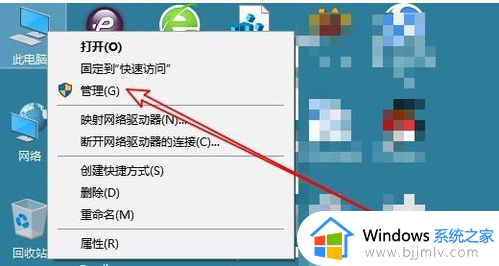
2、这时就会打开计算机管理窗口,在窗口中点击左侧的事件查看器菜单项。
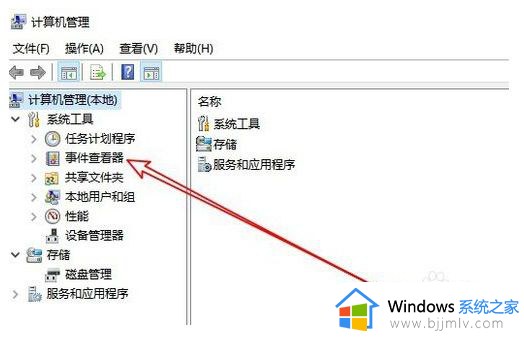
3、这样在右侧窗口中就可以打开Windows10的事件查看器了。
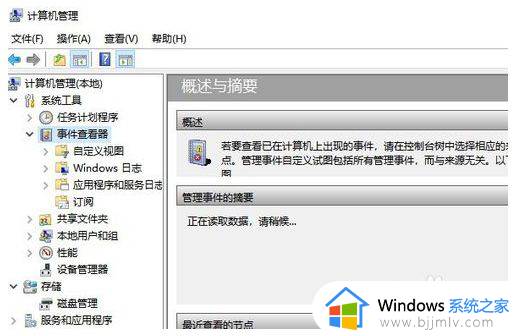
方法二:
1、我们也可以在Windows10桌面,依次点击开始/Windows系统/控制面板菜单项。
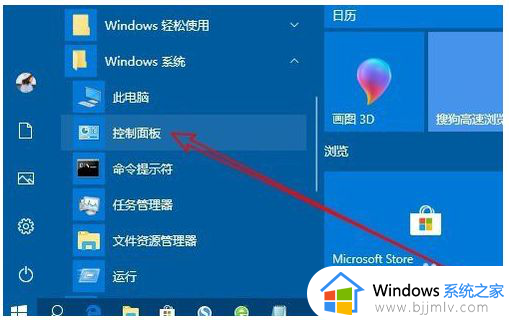
2、这时就会打开Windows10的控制面板窗口,在窗口中点击管理工具图标。
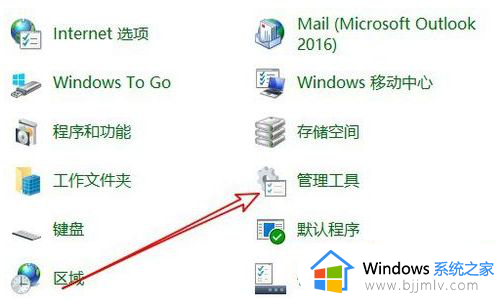
3、这时就会列出所有的管理工具窗口,在窗口中找到事件查看器图标,双击后就可以打开事件查看器了。

方法三:
1、我们也可以右键点击Windows徽标键,在弹出的菜单中选择运行菜单项。
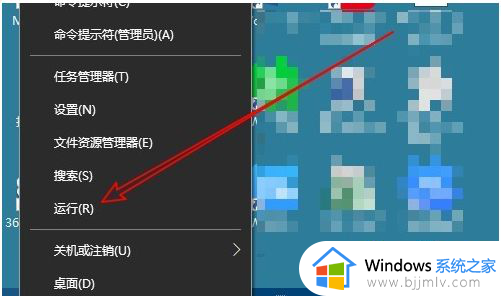
2、这时就会打开Windows10的运行窗口,在窗口中输入eventvvr.msc,然后点击确定按钮就可以了,这样也可以打开事件查看器窗口。
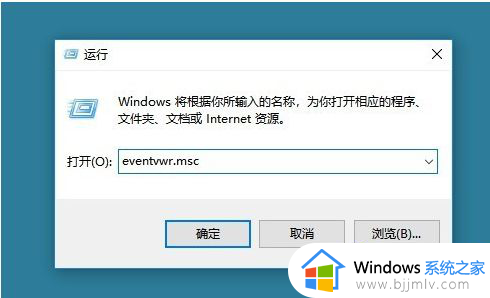
以上全部内容就是小编带给大家的win10打开事件管理器方法详细内容分享啦,还不清楚位置的小伙伴,就快点跟着小编一起来看看吧,希望能够帮助到大家。